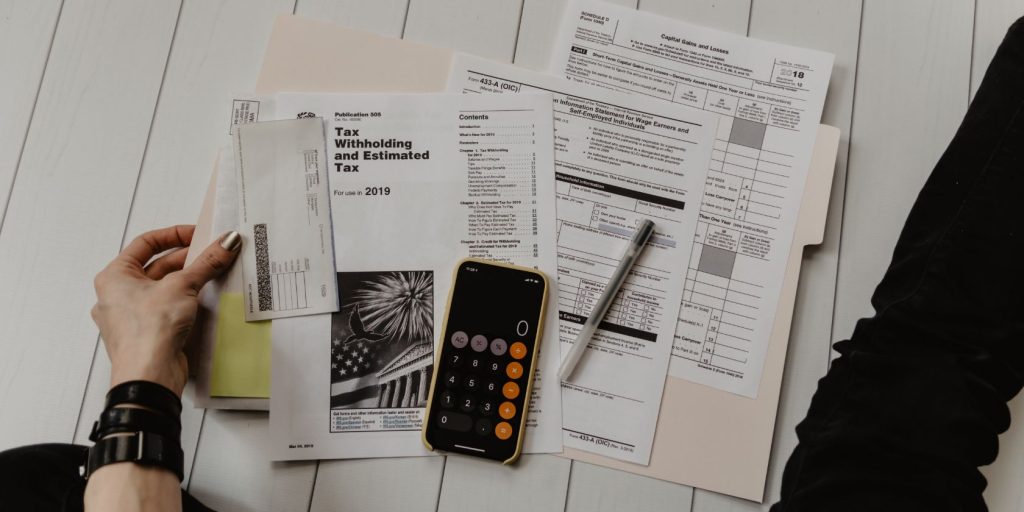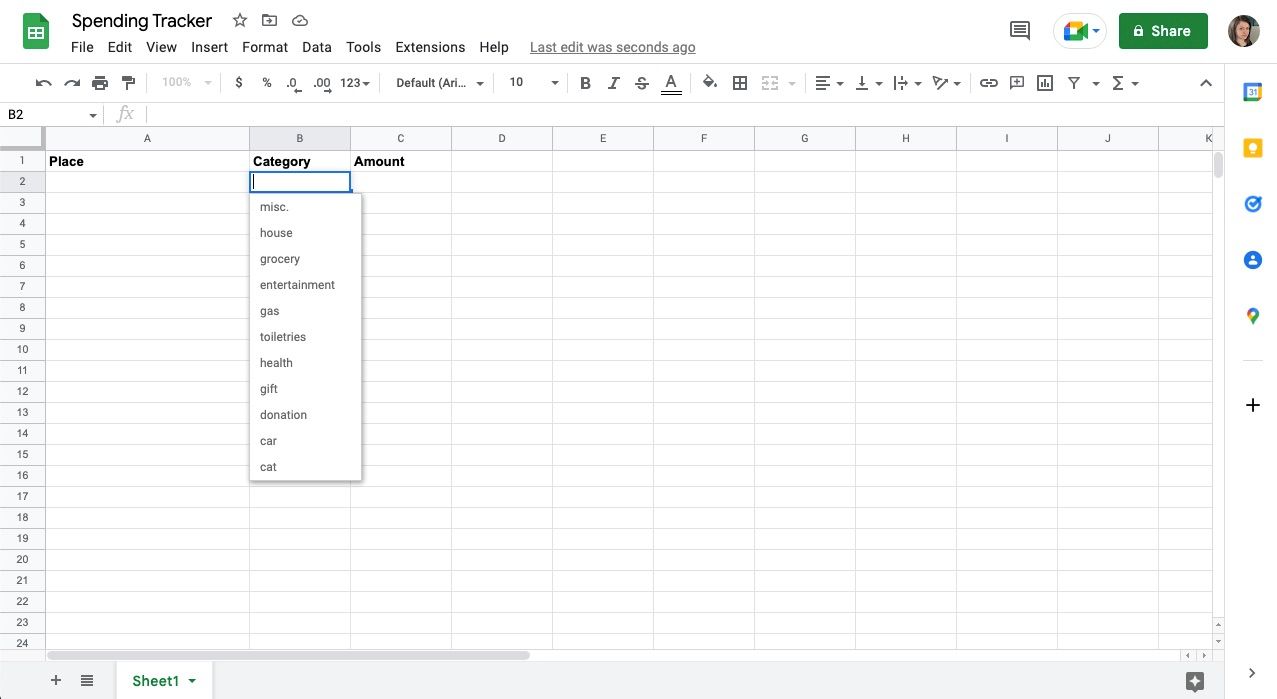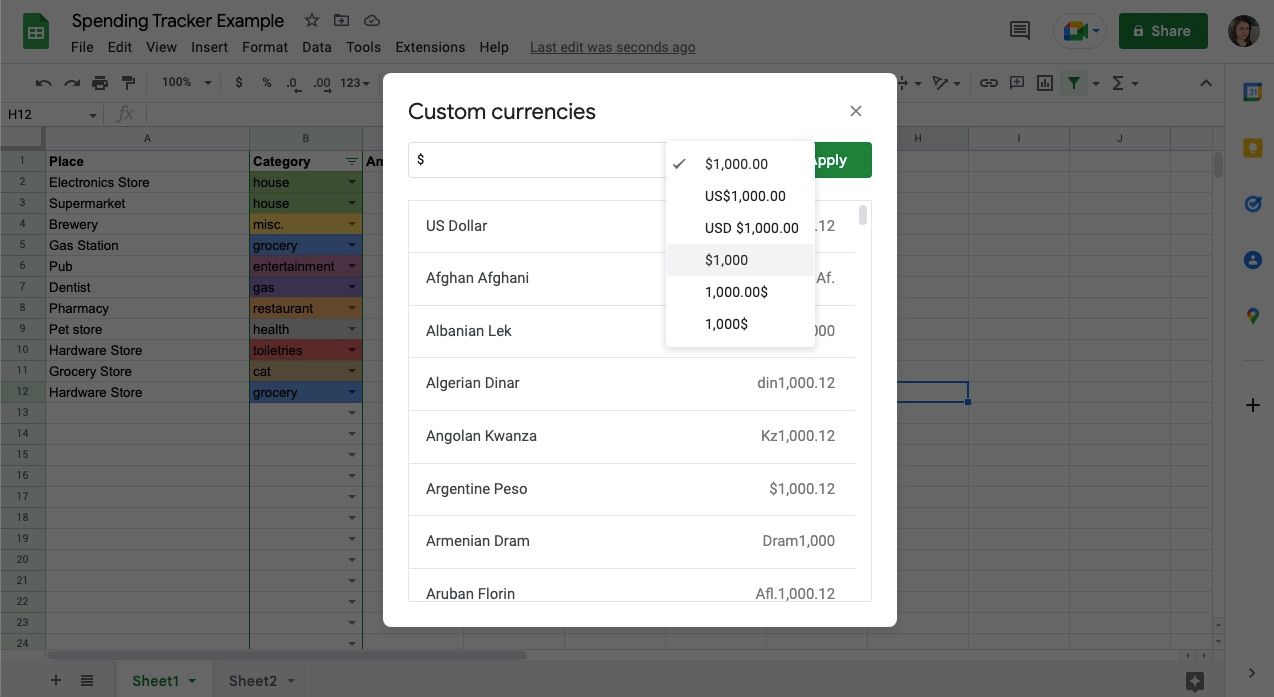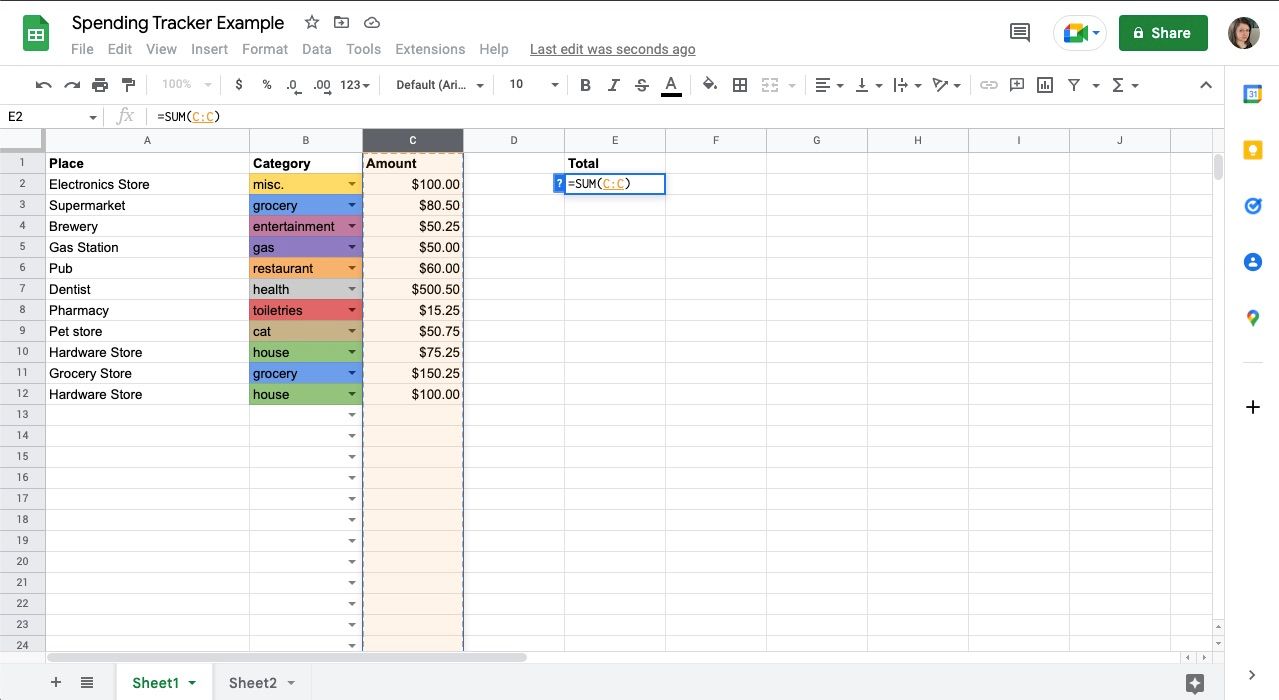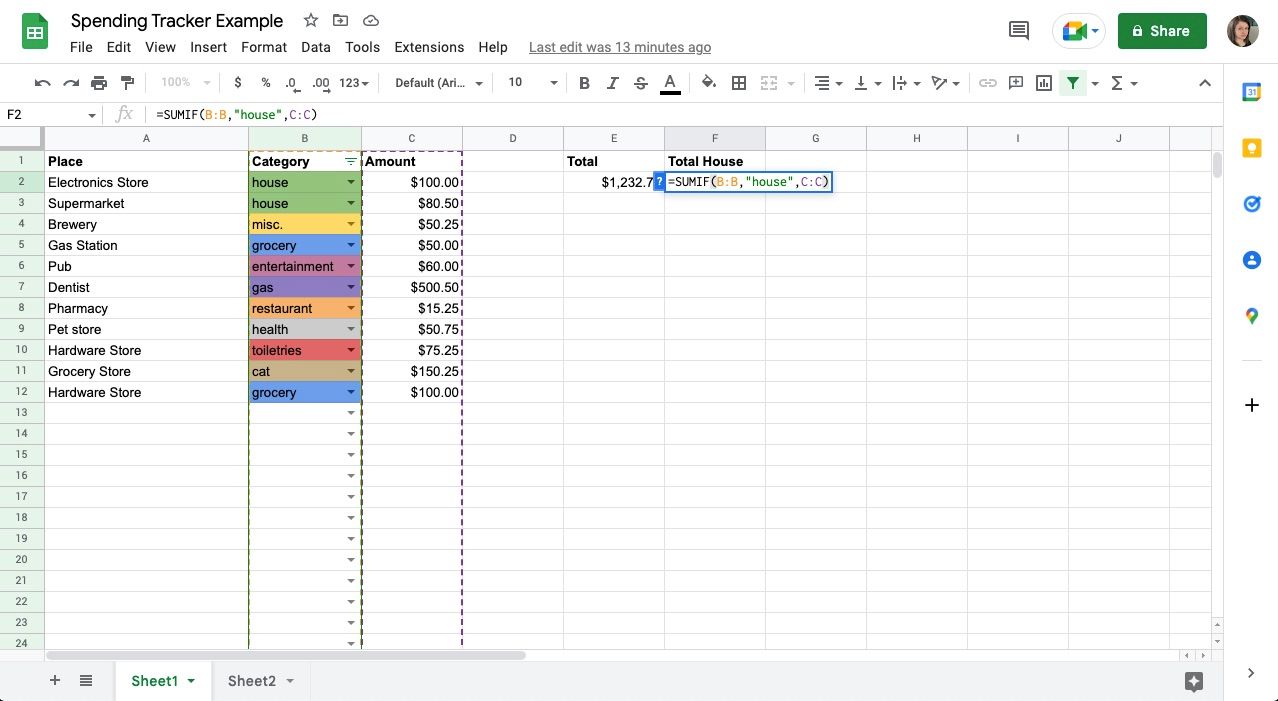.
As finanças podem ser intimidantes. E quando você pensa em planilhas, duas palavras podem vir à mente: fórmulas e funções. Mas, graças ao Planilhas Google, rastrear seus gastos não precisa ser um incômodo. Nem precisa investir em outro software.
Então, como você pode criar um rastreador de gastos personalizado sem a curva de aprendizado que vem com o domínio das planilhas? Continue lendo para obter instruções passo a passo.
Quais colunas incluir em seu rastreador de gastos do Planilhas Google
Controlar seus gastos pode parecer muito se você nunca fez isso antes, mas manter as coisas simples ajudará você a seguir em frente. Comece com três colunas simples — quatro, se quiser adicionar a data às suas transações — e crie uma planilha mais detalhada posteriormente, se necessário.
As três colunas para começar são Local, Categoria e Quantidade.
- Lugar— é a loja que você foi.
- Categoria—é o tipo de itens que você comprou.
- Quantia— é o total que você pagou nessa transação.
Usando essas três colunas, você pode ver quanto está gastando em uma categoria, mas também procurar padrões nas lojas que visita.
É tentador obter mais detalhes e rastrear itens individuais, mas isso adicionará muito tempo ao processo e você poderá perder o interesse. Se você costuma esquecer o que comprou em uma loja, adicione uma coluna para anotações rápidas e gerais ou simplesmente guarde seus recibos.
Você pode criar um menu suspenso usando a validação de dados no Planilhas Google. Esta é uma excelente solução para o seu controle de gastos, pois permite selecionar rapidamente uma categoria com alguns cliques, em vez de digitá-la manualmente a cada vez. Você pode fazer isso seguindo estes passos:
- Clique em uma célula abaixo Categoria.
- Vou ao Dados menu na parte superior da tela.
- Selecionar Data de validade da lista.
- Dentro Critérioescolher Lista de itens.
- Digite os nomes das categorias no campo, separando-os com uma vírgula.
- Acertar Salvar.
Você verá a seta suspensa na célula depois de salvá-la. Mantenha a célula selecionada. Agora é hora de usar a formatação condicional no Planilhas Google para codificar por cores suas categorias. Para fazer isso:
- Vamos para Formato no menu superior.
- Selecionar Formatação condicional da lista—uma barra lateral aparecerá assim que você fizer isso.
- Debaixo Regras de formatoclique no menu suspenso abaixo Formate as células se…
- Escolher O texto contém.
- Coloque um nome de categoria no campo que aparece abaixo.
- Debaixo Estilo de formatação, altere a cor de fundo ou a cor do texto.
- Acertar Feito.
- Repita isso com as outras categorias.
Para colocar o menu suspenso em cada célula na coluna Categoria, copie a célula com a formatação. Em seguida, antes de colar, clique na célula de título enquanto segura CMD ou CTRL.
Como usar a formatação de data e moeda no Planilhas Google
Se você quiser manter uma formatação consistente de data e moeda em cada célula do Planilhas Google, veja como fazer isso:
Formatação de data
Se você estiver usando uma coluna de data e quiser manter as coisas consistentes, poderá adicionar formatação específica às suas células. Para fazer isso:
- Selecione a coluna inteira usando a letra no topo.
- Na barra de ferramentas, clique em Mais formatos-seu símbolo é 123.
- Escolher Encontro— ao lado está um exemplo de como ficará a data.
Alternativamente, você pode fazer isso indo para o Formato menu na parte superior e inferior Númeroescolhendo Encontro ou Data e hora personalizadas.
Formatação de moeda
Para adicionar formatação de moeda à sua coluna de valor, selecione a coluna inteira > Mais formatos e clique no cifrão ($) na barra de ferramentas. Você também pode encontrar a opção no Formato menu abaixo Número. Aqui você pode escolher Moeda, Arredondado moedae Moeda personalizada.
A moeda personalizada permite que você alterne como o decimal e o símbolo aparecem, especifique o tipo de dólar com o qual você está trabalhando ou escolha outra moeda.
Como usar a função SOMA para seu total de gastos no Planilhas Google
As funções são um pouco intimidantes, mas algumas são muito mais fáceis de usar do que outras, então segure firme se você não estiver super confiante. Você pode usar a função SOMA no Planilhas Google para ajudá-lo a controlar seus gastos totais, e bastam algumas etapas.
- Selecione a célula na qual deseja manter o total.
- Vamos para Inserir no menu superior.
- Selecionar Função.
- Escolher SOMA no topo da lista.
- Com o cursor entre os colchetes, clique na letra acima da coluna.
- Acertar Digitar no seu teclado.
Agora seu total aparecerá nessa célula, mudando conforme você adiciona ou subtrai da coluna. Alternativamente, você pode digitar =SUM() em sua célula e preencher os colchetes da mesma maneira.
Como usar a função SUMIF para totais de categoria no Planilhas Google
O uso da função SUMIF permite que você coloque condições sobre o que está adicionando, que você pode usar para obter os totais das categorias. Veja como:
- Selecione a célula na qual deseja que o total esteja.
- Vamos para Inserir no menu superior.
- Selecionar Funçãoentão Matemáticae SOMA.
- Entre os colchetes, digite o intervalo da coluna da categoria—exemplo B:B.
- Adicione uma vírgula e digite o nome da categoria entre aspas.
- Insira outra vírgula e adicione o intervalo da coluna de valor.
- Imprensa Digitar no seu teclado.
- Repita isso para cada categoria.
Agora o total de sua categoria aparecerá e mudará conforme você trabalha. Alternativa para passar pelo Inserir menu, você pode digitar =SUMIF() em sua célula e preencher os colchetes, seguindo os mesmos passos.
Como usar filtros para visualizar categorias de gastos no Planilhas Google
Se você deseja classificar ou ocultar transações, pode adicionar um filtro à sua Planilha Google. Para fazer isso, selecione a coluna que deseja classificar e clique no botão Criar um filtro ícone na barra de ferramentas. Três linhas aparecerão ao lado do título da coluna.
Clique nas três linhas e você verá uma lista de opções. Nas colunas de categoria, você pode usar Filtrar por cor para mostrar rapidamente uma categoria ou use a lista de verificação na parte inferior para selecioná-las e desmarcá-las. Você também pode usar Classificar AZ na coluna de valor para visualizar sua transação do menos para o mais caro ou Classificar ZA para o contrário.
Acompanhe seus gastos com o Planilhas Google
Finanças e funções podem ser intimidantes, mas o Planilhas Google elimina a preocupação de ambos. Além disso, ao contrário de um modelo que você baixa da internet, se algo der errado com sua planilha, você saberá exatamente como corrigi-lo.
O melhor de tudo é que você pode usar o aplicativo Planilhas Google em seu telefone para inserir transações facilmente em qualquer lugar. Dessa forma, você não está jogando catch-up no final do mês.
.